win10系统虽然在市面出来了很多年,但是仍然有人杜宇win10系统不太了解,所以我们要学会一些关于win10的常见问题解决方案,这样能够轻松的解决问题,才可以在平常使用电脑的时候,轻易工作,不会因为这个,那个而导致自己耽误工作效率。
1.win10系统电脑中毒了怎么办
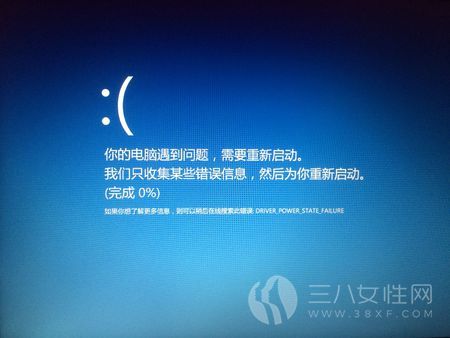
(图片转自网络)
1、首先在注册表里删除随系统启动的非法程序,然后在注册表中搜索所有该键值,删除之。当成系统服务启动的病毒程序,会在Hkey_Local_MachineSystemControlSet001services和controlset002services里藏身,找到之后一并消灭。
2、接着停止有问题的服务,改自动为禁止。
3、如果文件system32driversetchosts被篡改,恢复它,即只剩下一行有效值“127.0.0.1localhost”,其余的行删除。再把host设置成只读。
4、之后重启电脑,按F8进“带网络的安全模式”。目的是不让病毒程序启动,又可以对Windows升级打补丁和对杀毒软件升级。
5、搜索病毒的执行文件,手动消灭之。
6、对Windows升级打补丁和对杀毒软件升级。
2.怎么判断win10的系统中毒
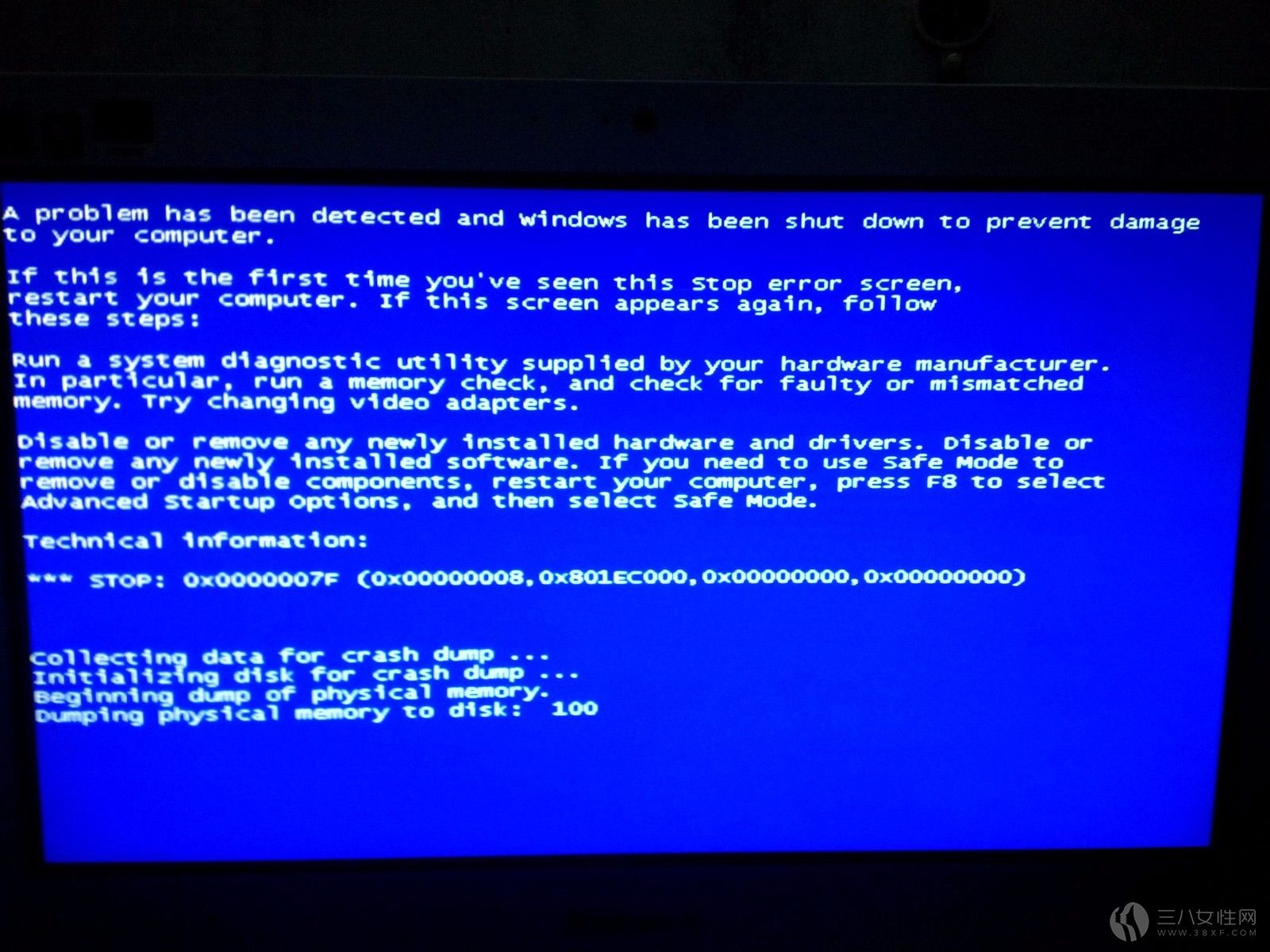
(图片转自网络)
win10有自带的杀毒软件,你也可以装一个第三方杀毒软件啊,360的不错,它创新性地整合了五大领先查杀引擎,包括国际知名的BitDefender病毒查杀引擎、小红伞病毒查杀引擎、360云查杀引擎、360主动防御引擎以及360第二代QVM人工智能引擎。360杀毒具有查杀率高、资源占用少、升级迅速等优点。用杀毒软件扫描一下。或者;
1、首先按Ctrl+Shift+Ese键(同时按此三键),调出windows任务管理器查看系统运行的进程,找出不熟悉进程并记下其名称(这需要经验),如果这些进程是病毒的话,以便于后面的清除。暂时不要结束这些进程,因为有的病毒或非法的进程可能在此没法结束。点击性能查看CPU和内存的当前状态,如果CPU的利用率接近100%或内存的占用值居高不下,此时电脑中毒的可能性是95%.
2、接着查看windows当前启动的服务项,由“控制面板”的“管理工具”里打开“服务”。看右栏状态为“启动”。启动类别为“自动”项,一般而言,正常的windows服务,基本上是有描述内容的(少数被骇客或蠕虫病毒伪造的除外),此时双击打开认为有问题的服务项查看其属性里的可执行文件的路径和名称,假如其名称和路径为C:winntsystem32explored.exe,计算机中招。有一种情况是“控制面板”打不开或者是所有里面的图标跑到左边,中间有一纵向的滚动条,而右边为空白,再双击添加/删除程序或管理工具,窗体内是空的,这是病毒文件winhlpp32.exe发作的特性。
3、运行注册表编辑器,命令为regedit或regedt32,查看都有那些程序与windows一起启动。主要看Hkey_Local_MachineSoftwareMicroSoftWindowsCurrentVersionRun和后面几个RunOnce等,查看窗体右侧的项值,看是否有非法的启动项。WindowsXp运行msconfig也起相同的作用。随着经验的积累,你可以轻易的判断病毒的启动项。
3.如何预防win10中毒
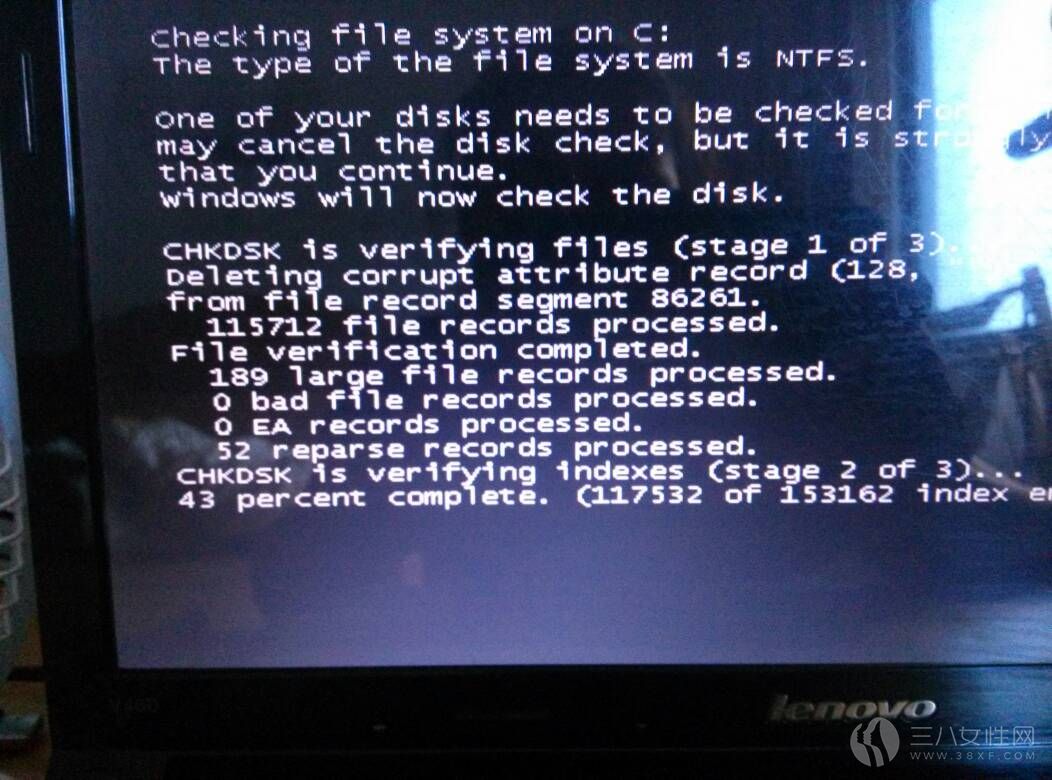
(图片转自网络)
一、重装的时候应该断网操作,等安装完成后安装好杀毒软件,打好各种补丁再联网操作,之前中过毒的电脑非常容易再次感染,安装完系统首要的就是先安装一款可靠的杀毒软件,很多木马都是小马带大马,多网络下载最新的病毒,断网就能杜绝这一点。
二、不要对其他硬盘及硬盘内的文件进行任何操作,尤其是不要双击打开其他硬盘,我们先把查看文件的方式设置为查看所有隐藏文件,然后用右键——打开每个磁盘查看是否有可疑隐藏文件,有的话就删除。这个操作基于使用杀毒件全盘杀之后效果更好。我们要知道杀毒软件也不是万能的,先是有病毒再有的杀毒软件。
三、给Administrator打上密码,很多用户重装好win7系统以后都是用Administrator管理员帐户登录,而且习惯了空密码或弱密码,这是很危险的,设置一个强密码能够对木马病毒带来一定的阻挡作用。具体操作为:在“我的电脑”右键选择“管理”,再选择左侧的“计算机管理(本地)→系统工具→本地用户和组→用户”,选中右侧窗口中的Administrator,右击,选择“设置密码”。在打开窗口中单击“继续”按钮,即可在打开窗口中为Administrator设置密码了。
四、关闭系统还原,由于之前开启运系统保护还原功能,安装全新系统后,我们要将其关闭,以免之前的病毒残留在还原文件中不小心什么时候一恢复就又中毒了。关闭方法:右键【计算机】——【属性】——【系统保护】——将每个分区的保护都关闭,然后点系统还原按钮,取消“在所有驱动器上关闭系统还原”的选项,然后选中D盘,单击“设置”按钮,在打开的窗口中选中“关闭这个驱动器上的系统还原”选项,依次将其它的盘符上的系统还原关闭即可。这样,一旦系统不稳定,也可利用系统还原工具还原C盘上的系统,不会造成其它盘上的文件丢失的问题。
4.win10系统电脑中毒了且文档被加密了怎么办

(图片转自网络)
1、下载并安装360安全卫士;
2、打开360安全卫士,点击右下角的“更多”按钮;
3、在全部工具总找到“文件解密”,点击将其打开;
4、在“文件解密”解密界面点击“选择”指定到出现问题的文件所在路径;
5、然后点击“扫描解密”等耐扫描完成 将其解密即可,文件还原默认路径为: D:360DecodeFiles
6、以上就是系统城小编为大家分享的Windows10系统电脑中毒且文档被加密了问题的解决方法了。
5.win10系统怎么修复受损的系统文件
方案一:修复受损文件
1、按下WIN+X然后选择命令提示符(管理员)
2、执行命令:sfc /scannow 看能否解决;
3、或者使用一下命令修复Windows组件。
Dism /Online /Cleanup-Image /CheckHealth
Dism /Online /Cleanup-Image /RestoreHealth
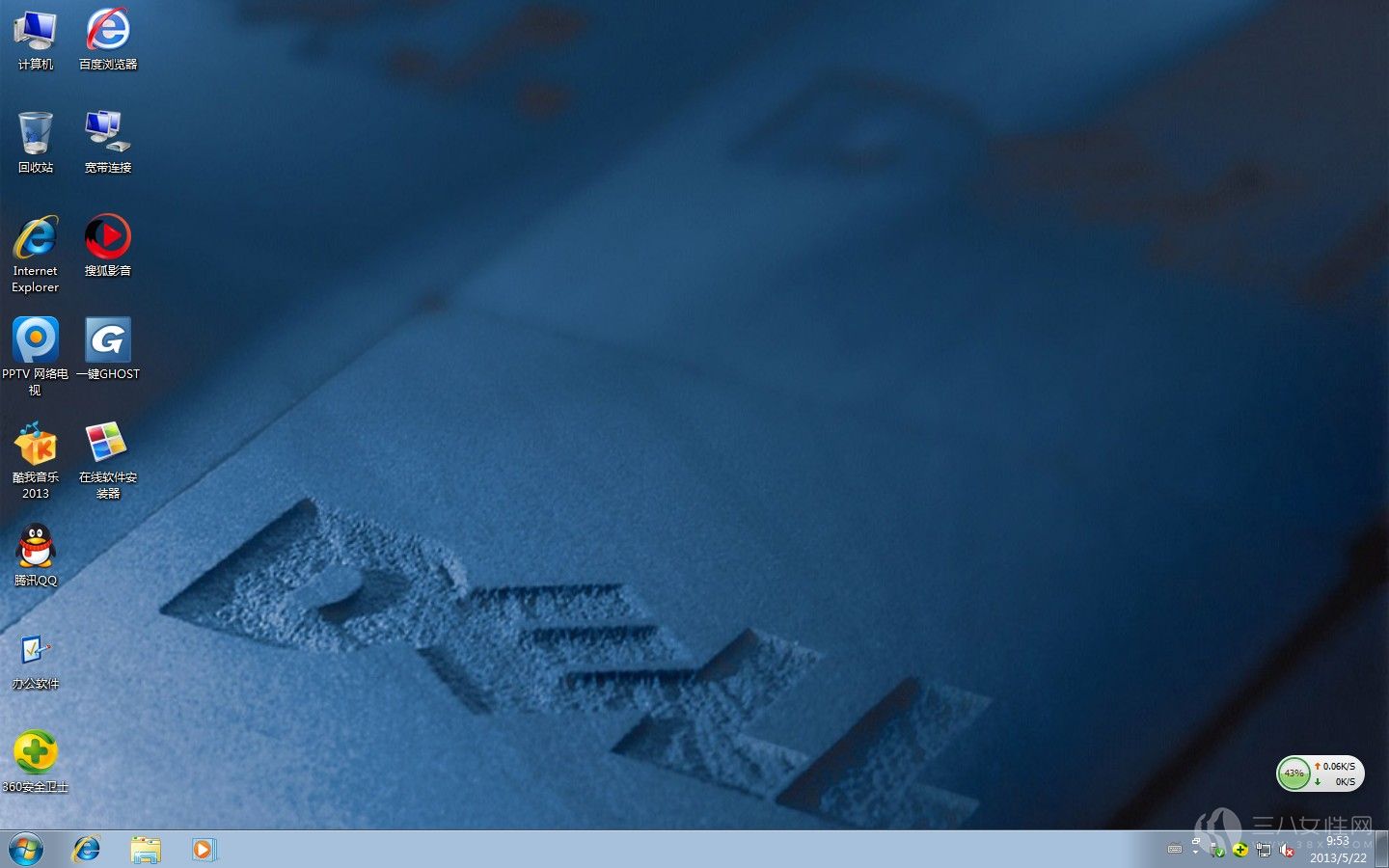
(图片转自网络)
方案二:重置Win10系统
重置可以让你获得全新的系统,当然你也可以保留原有文件!
1、打开win10开始菜单,点击“设置”选项;
2、打开系统设置后,点击“更新和安全”选项;重置此电脑
3、接下来会出现两个选项“保留文件”和“删除所有内容”(如果是预装的电脑还会有第三个选项“还原出厂设置”可以帮助你恢复到出厂时的系统);
4、按照你自己的需要,是否要保留个人文件和程序,或是删除所有的个人文件应用和设置,这进而应该视自己有没有重要资料谨慎选项,选择一个选项后继续。
5、所有准备都就绪后,点击“重置”按钮,系统开始重新启动;更新和安全,然后选择“恢复”选项,这时我们就可以看到 “重置此电脑”的选项了,单击“开始”进行重置。
6.Win10系统更新后开不了机

(图片转自网络)
方法一:回退到以前的版本。
电脑开机,进入输入密码界面时,按下键盘上的Shift键,鼠标点击右下角的电源键,在打开的选项菜单中点击【重启】,电脑进入【选择一个选项】的系统菜单界面;
如果开机不能进入输入登录密码界面,可长按电脑【电源】键强制关机,再按【重启】键开机,连续三次及以上时,电脑进入【选择一个选项】的系统菜单界面,我们点击【疑难解答】,打开【高级选择窗】口;
在高级选项窗口,我们点击【回退到以前的版本】,接着打开【回退到以前的版本】窗口,我们点击:回退到以前的版本,正在还原以前版本的Windows...,时间较长,稍候,我们把系统还原到前一个版本以后,系统进入登录界面,输入密码,便可以进入系统桌面了。
方法二:进入安全模式,启动【诊断启动】,恢复系统。
进入高级选项界面以后,点击【启动设置】(更改Windows启动行为),在打开的启动设置窗口,我们点击【重启】,电脑重启以后,进入启动设置窗口,按下键盘上的数字“4”键,进入【安全模式】,在安全模式窗口,按下键盘上的Win+R组合键,在运行对话框中输入:msconfig,点击确定或者回车,打开系统配置窗口。
在系统配置窗口,我们点击【诊断启动(D)】,再点击:应用 - 确定,重新启动电脑;如果问题解决,则能顺利进入系统。
方法三:如果按照上述方法还是不能进入系统桌面,可以使用U盘重装系统。
安装系统方法可参考;《使用ISO系统镜像文件安装电脑系统的方法》
7.Win10系统怎么还原
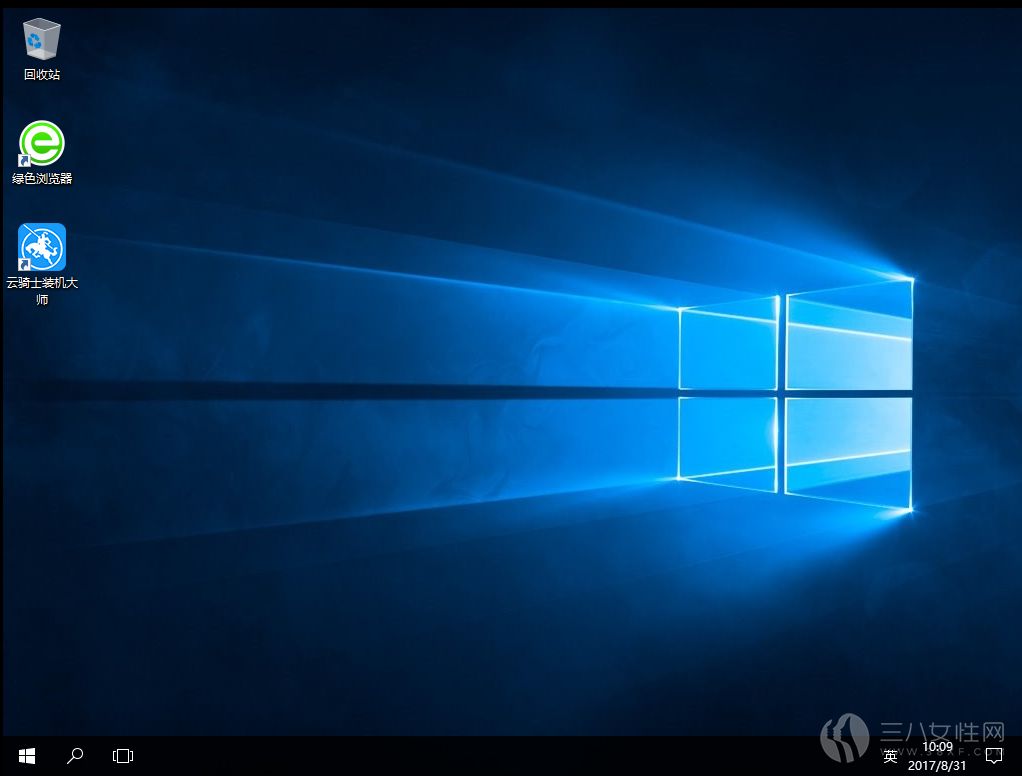
(图片转自网络)
1、在Win10系统桌面上选中这台电脑,点击右键选择“属性”。
2、点击系统窗口左侧的“系统保护”。如下图所示。
3、在系统属性窗口下的系统保护选项卡里点击“系统还原”,如下图所示。
4、点击系统还原打开系统还原向导,然后点击下一步,如下图所示。
5、在系统还原窗口里选择还原点,然后点击下一步,如下图所示。
6、点击后,系统提示确认还原点,将C盘还原到“2014-10-9 3:44:55”之前所处的状态,点击完成系统自动重启完成系统还原。如下图所示。
总结:相信大家通过以上文章可以知道win10系统中毒后怎么做可以解决中毒的问题,对于win10自己产生的其他问题想必大家都应该知道要怎么解决了吧,其实大家在平常使用电脑的时候要正确地操作自己的电脑,这样才可以让自己电脑不会中毒。
推荐阅读:
















